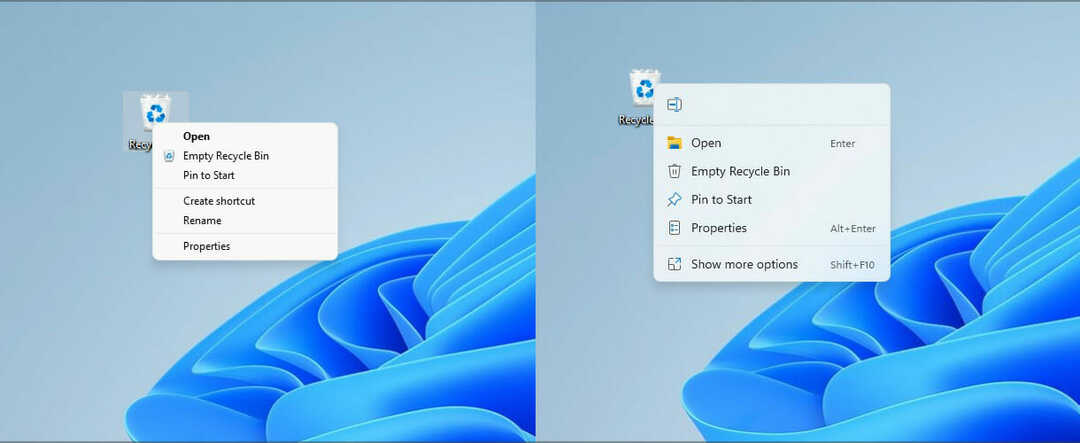- Pokud získáte appraiserres.dll chybí chybová zpráva, nikdy byste neměli stahovat jednotlivé soubory z internetu.
- To platí také v případě, že soubor nefunguje správně nebo pokud jej chcete nahradit jinou aktualizovanou verzí.
- Místo toho proveďte vynucený restart to vymažte všechny chyby mezipaměti a opravte problém s knihovnou DLL.
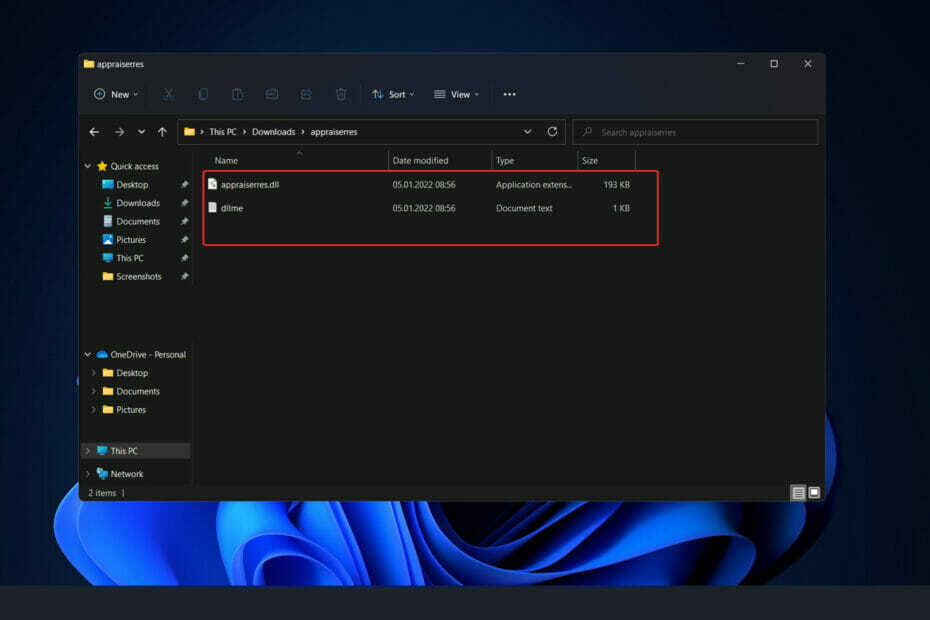
XNAINSTALUJTE KLIKNUTÍM NA STAŽENÍ SOUBORU
Tento software opraví běžné počítačové chyby, ochrání vás před ztrátou souborů, malwarem, selháním hardwaru a optimalizuje váš počítač pro maximální výkon. Opravte problémy s počítačem a odstraňte viry nyní ve 3 snadných krocích:
- Stáhněte si Restoro PC Repair Tool který přichází s patentovanými technologiemi (patent k dispozici tady).
- Klikněte Začni skenovat najít problémy se systémem Windows, které by mohly způsobovat problémy s počítačem.
- Klikněte Spravit vše opravit problémy ovlivňující zabezpečení a výkon vašeho počítače
- Restoro byl stažen uživatelem 0 čtenáři tento měsíc.
Může být lákavé si jednoduše stáhnout soubor missing.dll z internetu, ale je to něco, čemu byste se měli za každou cenu vyhnout. Za prvé a především, soubor .dll, který jste stáhli, může obsahovat malware, který by mohl infikovat celý váš systém.
Aby toho nebylo málo, stažená verze nemusí být shodná s verzí nainstalovanou ve vašem operačním systému, což téměř jistě vaše potíže ještě zhorší.
Místo toho postupujte podle níže uvedených kroků a opravte soubor nebo jej obejděte. Nejprve však lépe pochopíme, proč byste neměli stahovat soubory DLL z webu.
Je bezpečné instalovat soubory DLL?
Když narazíte na jednoho z nich DLL nenalezena nebo DLL chybí problémy, weby, které vám umožňují stahovat jednotlivé soubory, se zdají být řešením, které jste hledali.
Považujte to za své spravedlivé varování, stránkám pro stahování DLL byste se měli téměř vždy vyhnout, a to navzdory skutečnosti, že mohou příležitostně poskytnout rychlé řešení problému s počítačem.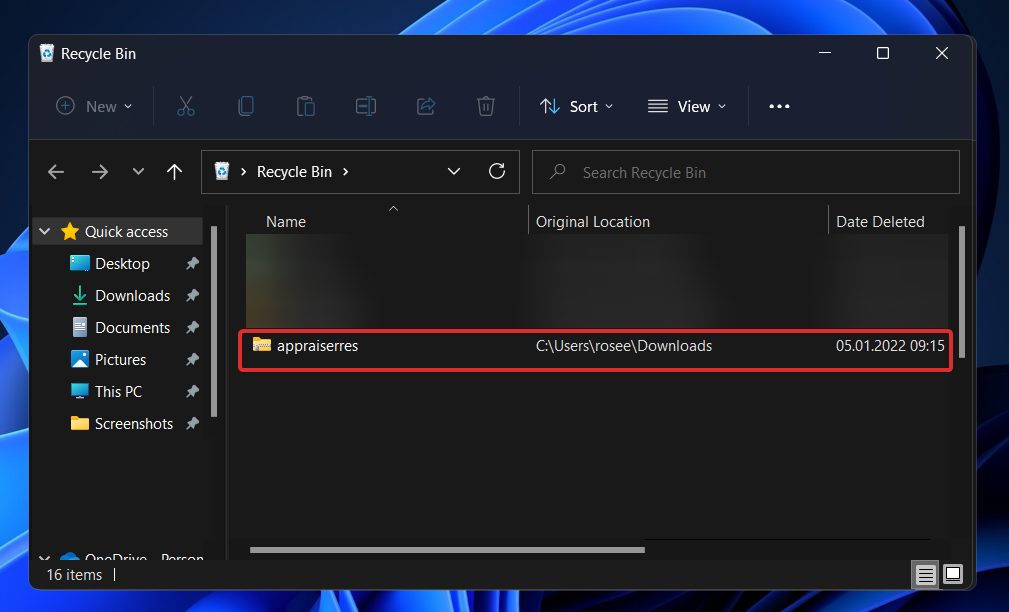
Existují další, absolutně bezpečné a vhodné metody řešení tohoto druhu problému, které v první řadě nezahrnují stahování konkrétních souborů z těchto stránek.
Soubory DLL generují a dodávají společnosti, které se specializují na vývoj počítačového softwaru. V některých případech je dotyčnou softwarovou společností Microsoft a v jiných nikoli. Tyto soubory vytváří velké množství společností jako součást jejich softwarových balíčků.
Pouze prostřednictvím vývojáře lze zajistit stabilní, čistou a aktuální kopii souboru DLL. Webové stránky, které umožňují stahování jednotlivých souborů, nejsou, s výjimkou těch nejvýjimečnějších okolností, povolenými umístěními pro stahování DLL.
Stránky pro stahování DLL fungují pouze za účelem upoutat vaši pozornost prostřednictvím výsledků vyhledávačů a pravděpodobně přimět vás, abyste klikali na jejich reklamy. Jako takové to nejsou legitimní stránky softwarové podpory a mají malou, pokud vůbec nějakou, motivaci udržovat svá data aktuální.
Softwarový podnik, který skutečně vygeneroval soubor DLL, však bude mít vždy k dispozici ke stažení nejaktuálnější a nejfunkčnější verzi souboru.
Co mohu dělat, když appraiserres.dll nefunguje ve Windows 11?
1. Proveďte vynucený restart
Nejrychlejším a nejpřímějším řešením chyby chybějícího souboru .dll je restartování počítače. Mnohokrát se vyskytnou problémy s mezipamětí, které lze vyřešit jednoduchým restartováním počítače.
Pokud však některé soubory .dll chybí, nemusí být možné restartovat počítač. V takovém případě proveďte vynucený restart a zkontrolujte, zda je problém vyřešen.
Chcete-li vynutit restart počítače, jednoduše podržte tlačítko Napájení na klávesnici po dobu 9 sekund, dokud se počítač nevypne. Poté jej opětovným stisknutím spusťte znovu.
2. Obnovit smazané soubory
Je možné, že jste omylem odstranili soubor .dll ve svém vlastním počítači. V takovém případě vyhledejte soubor v koši a obnovte jej.
Alternativně lze k obnovení náhodně smazaných souborů použít softwarový nástroj pro obnovu souborů. Mějte na paměti, že pokud byl soubor DLL před zničením poškozen, tento postup problém nevyřeší. Bude fungovat pouze pro soubory, které byly před smazáním v pořádku.
3. Zkontrolujte, zda váš počítač neobsahuje viry
- Klikněte na mrkvový šíp na hlavním panelu v pravém rohu vyhledejte antivirus, který jste nainstalovali, klikněte na něj pravým tlačítkem a vyberte možnost otevře rozhraní aplikace.
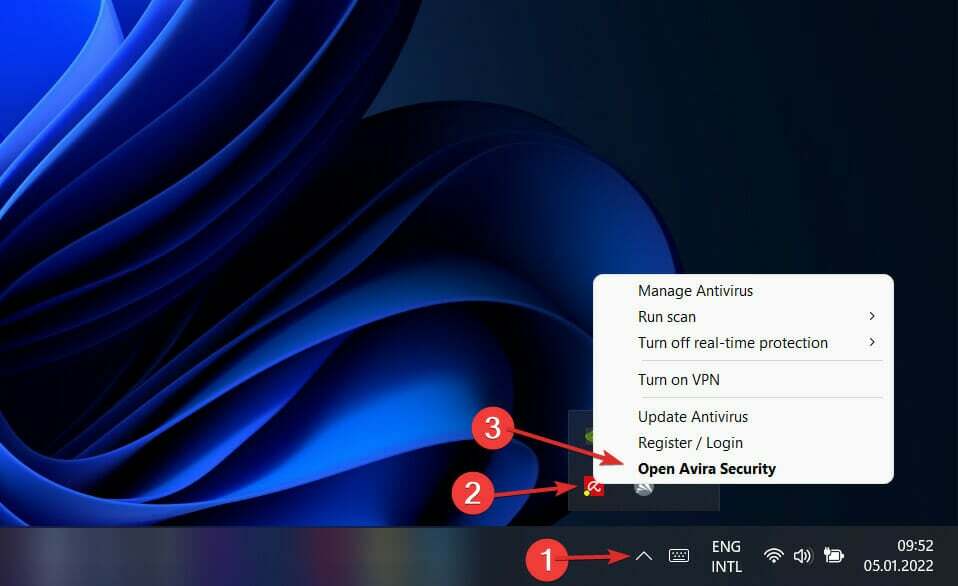
- Nyní klikněte na tlačítko, které provede a Chytré skenování nebo cokoli podobného antivirovému skenování.
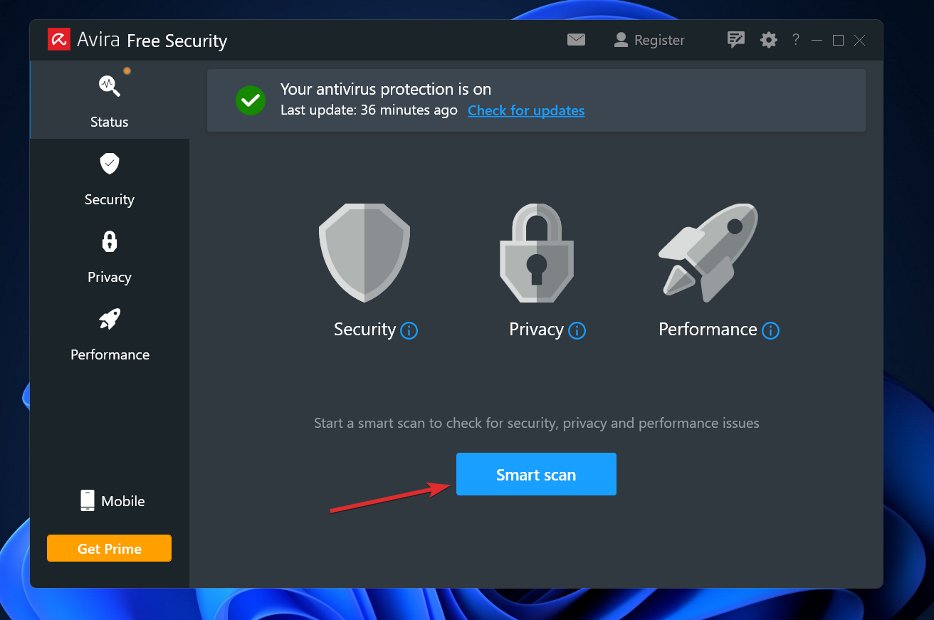
Další soubory .dll jsou vytvářeny virovými programy, které mohou narušovat činnost existujících souborů. Spuštěním kontroly systému zcela jistě zjistíte, zda to byla příčina vašeho problému nebo ne.
4. Aktualizujte systém Windows
- zmáčkni Okna klíč + já otevřít Nastavení aplikaci a poté klikněte na Windows Update v levém panelu.

- Pokud máte nějaké nové aktualizace ke stažení, klikněte na Nainstalovat nyní a počkejte na dokončení procesu, jinak klikněte na Kontrola aktualizací knoflík.

Použití dřívější iterace systému Windows může být faktorem přispívajícím k problému, který lze vyřešit aktualizací na nejnovější. S největší pravděpodobností bude chyba opravena v následné aktualizaci softwarového balíčku.
5. Spusťte skenování SFC
- zmáčkni Okna + S klíč k otevření Vyhledávání bar a poté zadejte cmda kliknutím pravým tlačítkem myši na nejrelevantnější výsledek jej spusťte jako správce.

- Zadejte nebo vložte následující příkaz a stiskněte Vstupte:
sfc /scannow
6. Použijte Oprava spouštění
- Nejprve zcela vypněte systém a poté jej přepněte zpět NA. Jakmile se váš systém spustí, stačí znovu stisknout a podržet tlačítko napájení, abyste systém vynutili.
- Jednoduše opakujte tuto akci ještě 1-2krát a potřetí nechte počítač běžet normálně. Váš systém přejde na Automatická oprava režimu automaticky.
- Jednou Automatická oprava se objeví obrazovka, klepněte na Pokročilé možnostia poté klikněte na Odstraňte problémy volba.
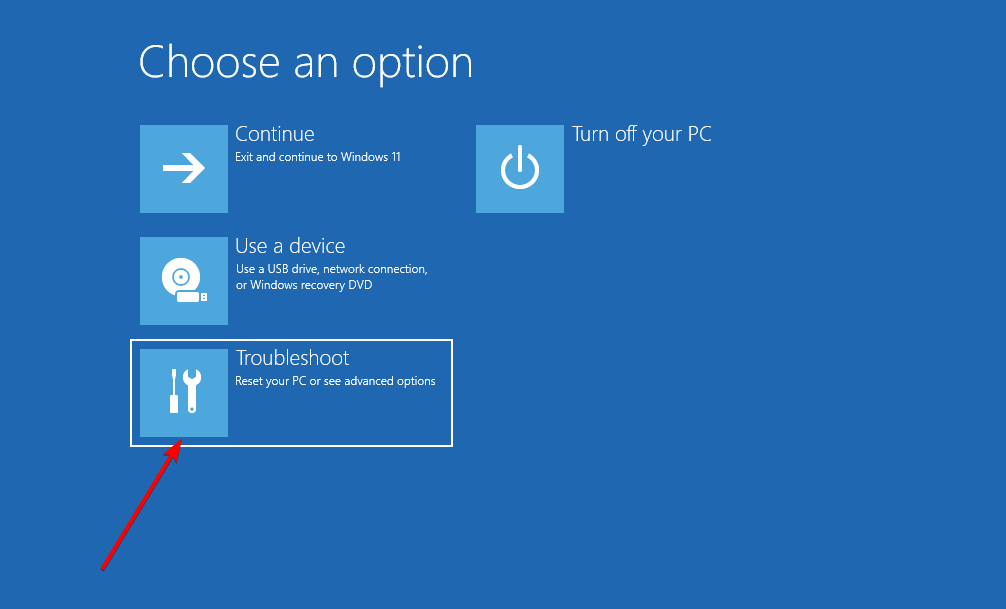
- Nyní klikněte na Pokročilé možnosti a vybrat si Oprava spouštění.
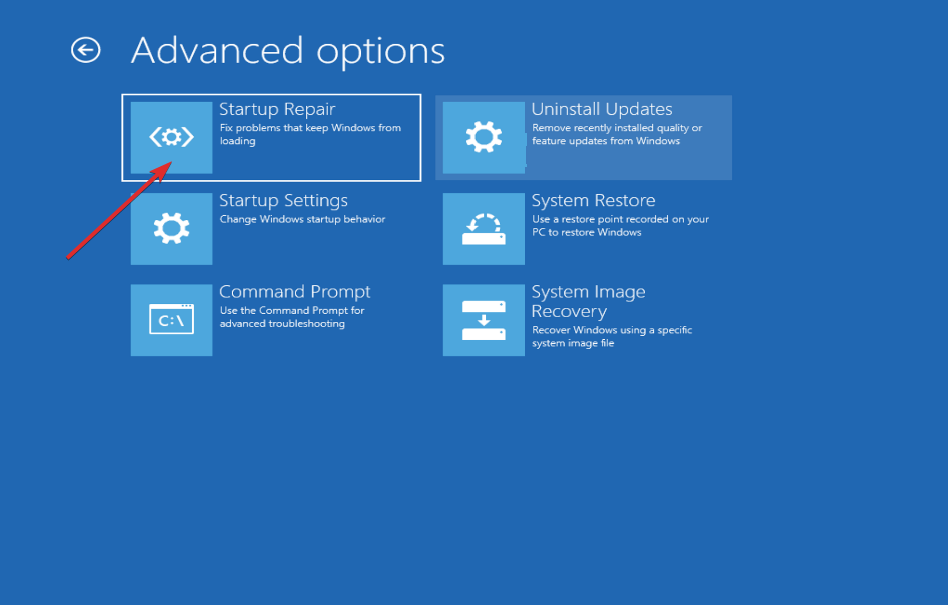
Po dokončení instalace váš systém automaticky dokončí zbývající kroky a vyřeší všechny problémy, které se vyskytly během procesu instalace.
Co dělá soubor .dll?
Obecně řečeno, dynamicky propojovaná knihovna neboli DLL je sdílená knihovna instrukcí, kterou mohou využívat dva nebo více programů současně. Většina programů je rozdělena do několika modulů a podmodulů.
Soubory DLL pomáhají při modularizaci kódu, opětovném použití kódu, efektivním využití paměti a snížení místa na disku. To vše znamená, že programy budou v důsledku změn fungovat rychleji a efektivněji.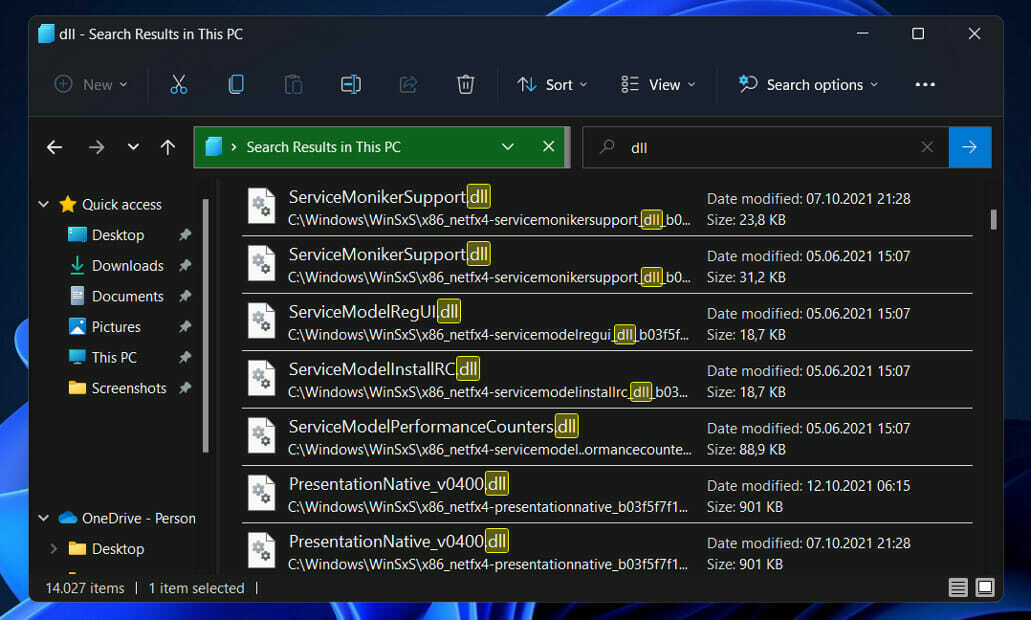
Vzhledem k tomu, že se nejedná o samostatný soubor, jako je například spustitelný soubor (.EXE), musí spuštěný program při volání na tento soubor výslovně odkazovat.
Protože DLL a EXE jsou prakticky identické, výběr, který se má generovat jako součást propojení proces je čistě z důvodu přehlednosti, protože je možné exportovat funkce a data z obou.
Aby mohl operační systém načíst a spustit knihovnu DLL, musí být nejprve načtena do paměti pomocí EXE. To vyžaduje vývoj nástrojů, jako jsou RUNDLL EXE a RUNDLL32 EXE, které slouží jako vstupní bod a minimální rámec.
Kromě provádění ve stejné oblasti paměti jako volající proces a se stejnými přístupovými oprávněními, DLL nemají žádnou ochranu proti chybám, což znamená, že jejich použití je nízké, ale také ne ochrana.
Pokud narazíte na chyby při spuštění systému Windows 11, podívejte se na naši příručku, jak vyřešit tento počítač nemůže spustit Windows 11.
Případně, pokud jste získat chybovou zprávu Tento počítač musí podporovat zabezpečené spouštění, podívejte se na ukotvený odkaz a podívejte se na úplný seznam řešení.
A v neposlední řadě z toho těžili uživatelé přečtěte si náš článek o tom, jak nainstalovat Windows 11 bez TPM. Pokud narazíte na problémy s požadavkem TPM, nenechte si to ujít.
Které řešení se vám osvědčilo nejlépe? Neváhejte a dejte nám vědět v sekci komentářů níže.